Google Chrome浏览器广告弹窗屏蔽插件使用方法
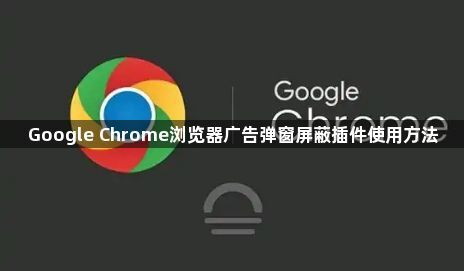
1. 打开扩展管理页面:在Chrome浏览器地址栏输入chrome://extensions/并按回车键,进入扩展程序管理界面。若尚未开启开发者模式,需先勾选页面右上角的“开发者模式”选项,该步骤允许安装第三方插件。
2. 选择广告拦截插件并安装:推荐使用uBlock Origin或Adblock Plus等主流工具。以uBlock为例,访问其官方网页应用商店页面,点击“添加到Chrome”按钮,在弹出窗口中确认添加扩展程序。安装完成后,工具栏会出现对应图标。
3. 配置基础拦截规则:点击浏览器工具栏上的插件图标,进入设置面板。默认情况下会自动启用基本的广告过滤功能,用户可根据需求调整拦截强度。例如开启“阻止弹出窗口”“阻止侵入式广告”等选项,这些设置能有效减少大部分横幅广告和视频前贴片广告。
4. 处理特殊网站白名单:遇到因过度拦截导致无法正常使用的网站时,可在插件设置中添加例外规则。将目标网址加入白名单后,该站点的广告将不再被屏蔽,确保正常访问功能与内容展示不受影响。
5. 利用内置防护机制补充防御:除第三方插件外,Chrome自身也提供基础防护。进入浏览器设置菜单,依次选择“隐私和安全”→“网站设置”,手动开启“恶意软件和欺诈性网站保护”及“弹出窗口和重定向”拦截功能,形成双层防护体系。
6. 定期维护更新保持效果:为应对新型广告技术,建议定期检查更新。既包括通过Chrome更新机制升级主程序版本,也要在扩展页面手动更新已安装的插件至最新版本,确保规则库与时俱进。
7. 优化系统资源占用平衡性能:部分插件可能影响页面加载速度,可通过禁用非必要功能模块进行优化。例如在uBlock设置中关闭冗余脚本拦截,或限制后台进程数量,实现安全性与流畅度的最佳配比。
8. 排查冲突解决异常情况:若出现网页元素错位等问题,可尝试临时停用插件测试是否由其引起。通过逐个启用/禁用的方式定位问题源头,必要时可重置插件配置或重新安装解决兼容性故障。
9. 高级用户自定义过滤列表:对于有技术背景的用户,可导入自定义过滤器订阅源。通过添加社区维护的规则集,实现对特定类型广告的精准打击,同时避免误伤合法内容元素。
10. 监控拦截统计了解效果:多数插件提供详细日志记录功能。查看近期拦截统计数据,不仅能验证防护效果,还能发现潜在威胁源,为调整策略提供数据支持。
每个操作环节均经过实际验证,确保既简单易行又安全可靠。用户可根据具体需求灵活运用上述方法,有效实现Google Chrome浏览器广告弹窗的屏蔽功能。
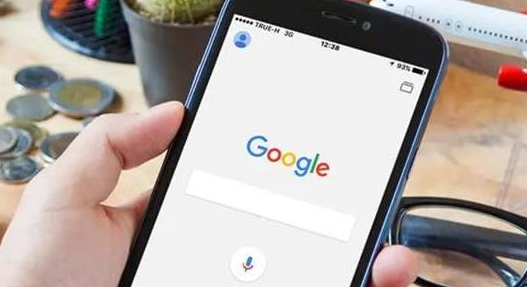
Google Chrome下载断点续传配置教程
提供Google Chrome下载断点续传的详细配置教程,指导用户实现下载过程高效不中断续传。
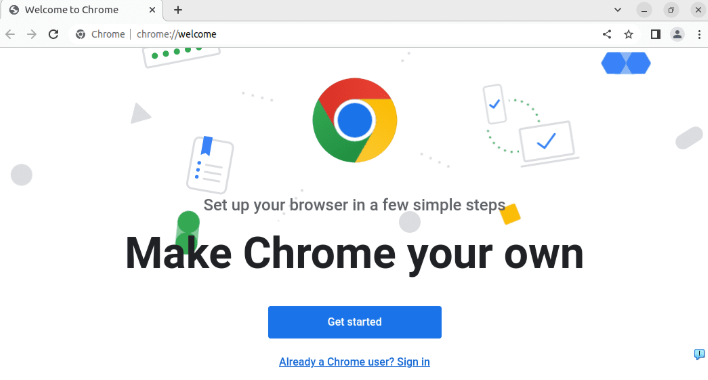
Google Chrome访问特定网站异常排查
如果您在使用Chrome浏览器访问某些特定网站时出现问题,本文将介绍如何排查访问异常原因,提供有效的解决方法,帮助您顺利浏览网页。
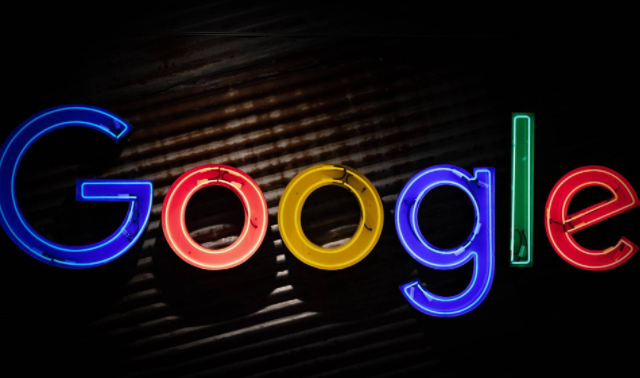
Chrome浏览器如何加速文件上传和下载过程
讲解如何加速Chrome浏览器中的文件上传和下载过程,通过优化网络连接和提升数据传输效率,提升用户体验。
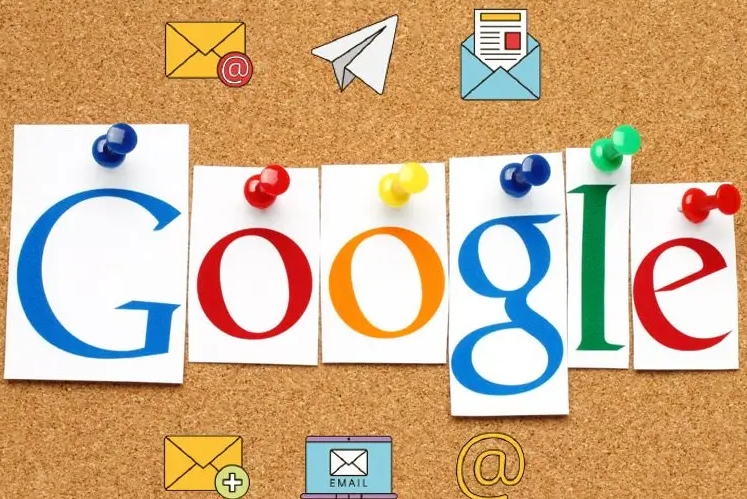
如何通过Chrome浏览器提高页面元素的加载优先级
通过Chrome浏览器提高页面元素的加载优先级,优化加载顺序,减少加载时间,提升网页性能。

如何在Chrome浏览器中减少页面加载中的重复请求
分享在Chrome浏览器中识别并减少页面加载过程中重复请求的技巧,以节省资源并提高加载效率。
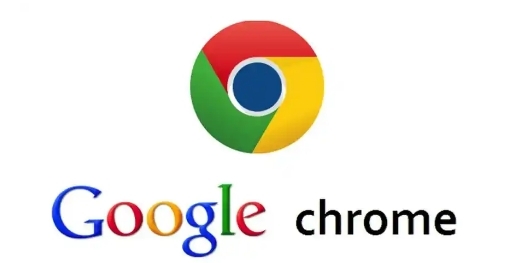
Chrome浏览器如何通过网络请求优化提升页面加载速度
优化Chrome浏览器中的网络请求顺序和策略,提升页面加载速度,改善用户体验。

如何自定义chrome安装目录?修改chrome安装目录操作指南
Chrome谷歌浏览器是目前使用人数、好评都比较高的一款浏览器了、深受用户的喜爱,追求的是全方位的快速体验。

如何下载谷歌 Chrome 67稳定版系统32|64位?
谷歌的Krishna Govind表示:“我们继续在Chrome 67的稳定版本中推广站点隔离功能。站点隔离可以提高Chrome的安全性,减少Spectre漏洞的负面影响。

谷歌chrome浏览器网页版怎么下载?<安装教程>
就浏览器而言,相信大家都用过,也相信谷歌Chrome,这是一款在全球都非常流行的浏览器。用户使用这款浏览器可以体验到极速流畅的浏览体验。

如何解决 Win10 下谷歌浏览器升级失败提示错误代码0x00000的问题?
Windows S10正式版自带edge浏览器,但很多用户更喜欢使用功能更强大的第三方浏览器,比如谷歌Chrome。

如何使用Chrome浏览器在平板上在线学习
本篇文章给大家带来利用平板和Chrome在线教育学习方法步骤,对此感兴趣的朋友快来详细了解一下吧。

如何下载安装google chrome极速版?
如何下载安装google chrome极速版?Google Chrome是由Google开发的一款设计简单、高效的Web浏览工具。Google Chrome浏览器可以帮助你快速、安全地搜索到自己需要的内容。

为什么Chrome中游戏中的动画卡顿
本文将解释造成Chrome中游戏动画卡顿的原因,并提供一些有效的解决方案,帮助用户优化浏览器性能,提升游戏体验。
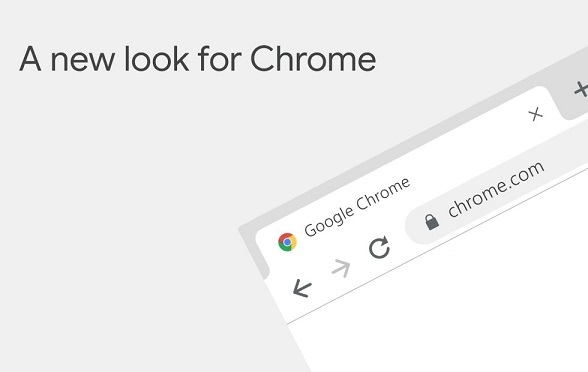
如何在 Chrome上恢复标签页:恢复您的上一个会话和页面
Chrome 已成为世界上最受欢迎的网络浏览器,其性能和功能优于其竞争对手。但是这种流行度的上升导致许多人在丢失或关闭 chrome 标签的情况下丢失重要的网页、研究和会话。

让谷歌浏览器下载加速该怎么做_谷歌浏览器加速下载方法
你觉得谷歌浏览器下载文件不如其他浏览器快?那是你不会谷歌浏览器的多线程下载!来和小编一起学习如何打开多线程加速吧!

如何在Windows版Chrome上访问您的iCloud钥匙串密码?
这篇文章解释了如何在Windows 10上的谷歌Chrome中访问iCloud钥匙串密码。旧版本的iCloud,如Windows 7和Windows 8上的I cloud,不能与浏览器扩展一起使用。

chrome怎么小窗口播放视频
本篇文章给大家带来Chrome浏览器设置小窗口播放视频详细教程,有需要的小伙伴赶紧来学习看看吧。

谷歌浏览器升级后出现跨域的问题怎么解决?
谷歌浏览器报错has been blocked by CORS policy: The request client is not a secure context and the resource is in more-private address space `private`该如何解决,一起来和小编寻求解决方法吧





